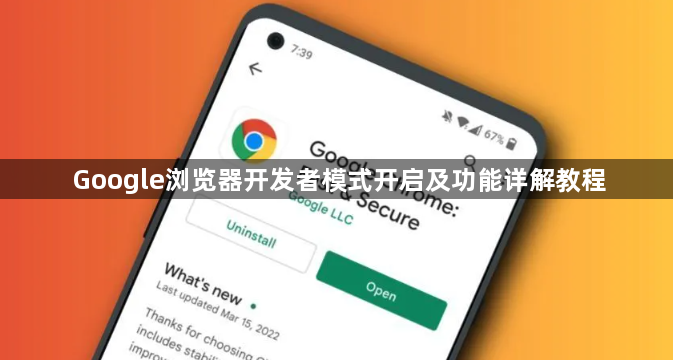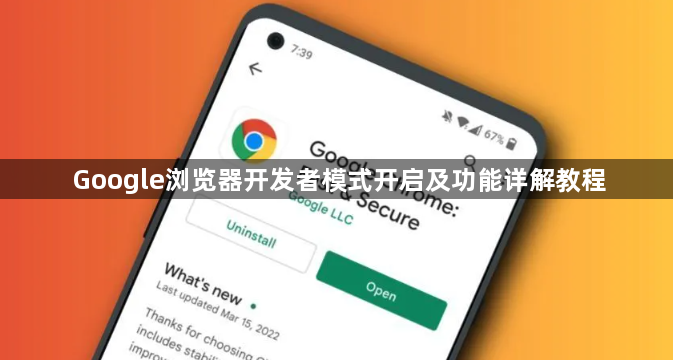
以下是关于Google浏览器开发者模式开启及功能详解的具体操作步骤:
1. 开启开发者模式
- 打开Chrome浏览器,点击右上角三个竖点图标进入菜单,选择“更多工具”后点击“开发者工具”。或者直接使用快捷键Ctrl + Shift + I(Windows和Linux系统)/Cmd + Opt + I(Mac系统),即可快速打开开发者模式。当你看到浏览器界面下方或右侧出现了一个包含各种工具面板的窗口时,就说明开发者模式已成功开启。
2. 元素面板(Elements)的使用
- 在开发者工具窗口中,有一个“Elements”面板,通过它可以直观地查看网页的HTML结构和CSS样式。你可以点击面板中的元素,右侧会立即显示该元素对应的CSS属性,包括字体、颜色、边距、边框等信息,并且能够实时修改这些属性值,浏览器页面也会同步更新显示效果,这对于调整页面布局和样式非常方便。还可以通过给元素添加JavaScript断点,监控和控制元素的动态变化,以及查看元素上绑定的所有事件,对于理解复杂交互逻辑和排查问题极为方便。
3. 控制台(Console)的操作
- “Console”面板则主要用于查看JavaScript代码运行时的错误信息、打印调试日志以及执行JavaScript代码片段。当你的网页程序出现错误导致功能无法正常实现时,“Console”面板会显示详细的错误提示,帮助你快速定位问题所在。同时,你还可以在代码中使用“consolelog()”语句输出一些关键变量的值或程序执行流程信息,这些信息都会在“Console”面板中显示出来,有助于你理解代码的运行情况,进行调试和优化。
4. 源代码(Sources)的调试
- 在“Sources”面板中,你可以看到当前网页所加载的所有代码文件,包括HTML、CSS和JavaScript文件。如果需要对某个文件中的代码进行修改,直接在该面板中双击打开文件,然后进行编辑即可。修改完成后,浏览器会自动重新加载相关代码,显示修改后的效果。以JavaScript代码调试为例,当你在“Sources”面板中打开一个JavaScript文件后,可以在代码行号左侧点击设置断点。断点就像是程序运行过程中的一个暂停标志,当程序执行到设置断点的代码行时,会暂停执行,此时你可以查看当前作用域内所有变量的值,逐行执行代码,观察程序的执行流程,检查代码是否按照预期运行。通过这种方式,可以精准地找出代码中的逻辑错误和漏洞,并进行修复。
5. 网络(Network)的分析
- “Network”面板显示所有的网络请求及其详细信息,包括HTTP头部、请求方法、状态码等,是分析网站前后端交互的重要工具。通过设置过滤器,开发者可以筛选出特定的网络请求,便于专注于分析某个特定类型的资源或问题。对于长时间的分析或复杂的用户行为,记录和保存网络日志功能让开发者能够留档分析,找出潜在的问题或性能瓶颈。
6. 性能(Performance)的评估与优化
- 在进行性能测试时,点击“Performance”面板中的录制按钮,然后在浏览器中执行你想要测试性能的操作,比如加载网页、点击按钮触发某个功能等。操作完成后,停止录制,“Performance”面板会生成一份详细的性能报告。报告中会展示页面加载时间、各个阶段的耗时、JavaScript函数的执行时间、内存使用情况等信息。通过分析这些数据,你可以找出性能瓶颈所在,比如某个JavaScript函数执行时间过长,或者页面加载时资源请求过多导致延迟。针对这些问题,你可以采取相应的优化措施,如优化算法、减少不必要的资源请求、对代码进行压缩和缓存等,从而提升程序的性能。
7. 响应式设计与设备模拟
- 在“Elements”面板中,你可以通过调整浏览器窗口的大小,实时查看网页在不同屏幕尺寸下的布局和显示效果,及时发现并解决可能出现的适配问题。同时,点击浏览器窗口左上角的设备图标,打开“Device Toolbar”,这里提供了多种设备模拟选项,包括手机、平板、笔记本电脑等常见设备的屏幕尺寸和分辨率。选择不同的设备模拟,浏览器会模拟该设备的显示效果,你可以在模拟环境中测试程序在不同设备上的功能是否正常、界面是否友好。这对于开发移动端应用或优化网页的响应式设计非常有帮助。
8. 应用程序面板(Application)的管理
- 在“Application”面板中,可以管理网页的存储、缓存和服务工作线程。例如,可以直接编辑LocalStorage/SessionStorage中的键值对,支持新增、删除和批量清除;查看IndexedDB/Web SQL数据库结构,执行查询和删除操作;管理Service Workers和服务工作线程,更新、停止和删除注册的Service Worker;管理离线缓存资源,模拟断网环境测试。
9. 安全面板(Security)的检查
- 在“Security”面板中,可以检查网页的安全性,如HTTPS、证书、混合内容等。有效HTTPS会显示绿色锁标志,表明连接加密;若有混合内容(即页面包含HTTP资源),则会给出红色警告提示存在安全风险;还可以点击“连接→证书”,查看证书颁发机构、有效期等信息。
10. 灯塔面板(Lighthouse)的审计
- 在“Lighthouse”面板中,可以选择设备类型(桌面/移动),勾选性能、可访问性等类别,点击生成报告。报告会给出0 - 100分的分数,越高表示表现越好,并针对每个失败项提供优化方案,如压缩图片、启用缓存等。还可以在无痕模式下运行测试以避免插件干扰,确保测试结果准确;点击导出为HTML,可离线查看或分享报告。
按照上述步骤操作,用户能够系统化地排查和解决Chrome浏览器开发者模式相关的问题。遇到复杂情况时,可组合多种方式交叉测试以达到最佳效果。